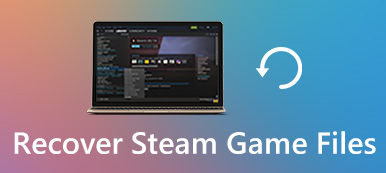Το Nintendo Switch είναι μια υπέροχη κονσόλα βιντεοπαιχνιδιών. Αλλά ποιος είναι ο καλύτερος τρόπος καταγραφή του παιχνιδιού Nintendo Switch? Θα σας καθοδηγήσω σε μερικές εύκολες μεθόδους σε αυτό το άρθρο. Ας ξεκινήσουμε λοιπόν!
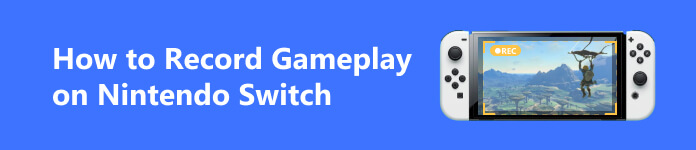
- Μέρος 1. Τι πρέπει να γνωρίζετε για την εγγραφή του παιχνιδιού με διακόπτη
- Μέρος 2. Τρόπος εγγραφής ή ροής παιχνιδιού με διακόπτη
- Μέρος 3. Συχνές ερωτήσεις σχετικά με το παιχνίδι με διακόπτη εγγραφής
Μέρος 1. Τι πρέπει να γνωρίζετε για την εγγραφή του παιχνιδιού με διακόπτη
Κάθε κονσόλα παιχνιδιών τρέχουσας γενιάς έχει κάποιου είδους κουμπί κοινής χρήσης, αλλά το Nintendo Switch έχει πιθανώς τις λιγότερο ισχυρές δυνατότητες εγγραφής και δεν έχει ενσωματωμένες επιλογές ροής. Ωστόσο, εξακολουθείτε να μπορείτε να εγγράψετε καλά πλάνα παιχνιδιού από το Switch σας, αλλά θα χρειαστεί περισσότερη προσπάθεια. Είτε θέλατε να δημιουργήσετε βίντεο για τον εαυτό σας την οικογένεια και τους φίλους σας είτε θέλετε να ασχοληθείτε με τη δημιουργία περιεχομένου παιχνιδιών, θα σας δείξω τρεις εύκολους τρόπους για να ξεκινήσετε.
Μέρος 2. Τρόπος εγγραφής ή ροής παιχνιδιού με διακόπτη
Μέθοδος 1. Χρησιμοποιήστε την ενσωματωμένη λειτουργία
Η πρώτη μέθοδος είναι δωρεάν και είναι διαθέσιμη σε οποιονδήποτε διαθέτει Nintendo Switch και χρησιμοποιεί απλώς την ενσωματωμένη δυνατότητα εγγραφής για να τραβήξει κλιπ παιχνιδιού διάρκειας 20 έως 30 δευτερολέπτων και στη συνέχεια να τα συνδυάσει ξανά μαζί στο πρόγραμμα επεξεργασίας βίντεο για να δημιουργήσετε μια απρόσκοπτη λήψη.
Βήμα 1 Ξεκινάτε κρατώντας πατημένο το κουμπί εγγραφής. Αυτό θα δημιουργήσει ένα βίντεο κλιπ 30 δευτερολέπτων. Ίσως θελήσετε να το κάνετε αυτό για τόσα κλιπ 20 έως 30 δευτερολέπτων όσα χρειάζεστε για να δημιουργήσετε το βίντεό σας.
Βήμα 2 Στη συνέχεια, θα μεταβείτε στη συλλογή σας και θα στείλετε αυτά τα αρχεία βίντεο στο τηλέφωνο ή τον υπολογιστή σας. Και εδώ έχετε καταγράψει το παιχνίδι σας.

Ένα από τα μειονεκτήματα αυτής της μεθόδου για την εγγραφή του παιχνιδιού Nintendo Switch είναι ότι θα κολλήσετε σε μια μορφή 1280×720p. Και δεν μπορείτε να κάνετε ροή, καθώς είναι χαμηλότερης ποιότητας και μπορεί να είναι πολλή δουλειά.
Το πλεονέκτημα της εγγραφής των κλιπ σας κάθε 20 έως 25 δευτερόλεπτα είναι ότι τα βίντεο θα καταγράφουν μόνο τον χρόνο από το τελευταίο βίντεο που εγγράψατε. Επομένως, εάν τοποθετήσετε αυτά τα κλιπ σε ένα πρόγραμμα επεξεργασίας βίντεο πίσω με την πλάτη, θα υπάρξει μια απρόσκοπτη μετάβαση και δεν θα φαίνεται ότι φτιάξατε αυτό το βίντεο από πολλά μικρότερα κλιπ.
Μέθοδος 2. Χρησιμοποιήστε την κάρτα καταγραφής
Τώρα εδώ είναι η πιο πρακτική μέθοδος για πολλούς από εσάς εκεί έξω και η δεύτερη μέθοδος θα είναι ο καλύτερος γενικός τρόπος εγγραφής πλάνα στο Nintendo Switch παρεμπιπτόντως. Το μόνο κόστος αυτής της μεθόδου είναι το κόστος της κάρτας σύλληψης.
Η κάρτα λήψης είναι αυτή που χρησιμοποιεί κάθε επαγγελματίας όταν καταγράφει πλάνα. Μια κάρτα λήψης είναι βασικά ο μεσάζων μεταξύ της κονσόλας και του υπολογιστή σας. Επομένως, χρειάζεστε και την κονσόλα σας είτε πρόκειται για Switch, Xbox, PS5 ή οτιδήποτε άλλο έχετε και χρειάζεστε έναν υπολογιστή. Αυτό που κάνει η κάρτα λήψης είναι ότι παίρνει το υλικό από την κονσόλα σας και το στέλνει στον υπολογιστή σας. Έτσι, θα μπορείτε να λαμβάνετε όλο το υλικό απευθείας από την κονσόλα σας τώρα.
Αλλά αν θέλετε να το κάνετε streaming σε μια τηλεόραση ή σε κάτι που δεν είναι η οθόνη του υπολογιστή σας, τότε θα πάρετε ένα καλώδιο HDMI και θα το συνδέσετε από το HDMI από την κάρτα λήψης Elgato και στη συνέχεια θα το συνδέσετε σε μια τηλεόραση.
Βήμα 1 Έχετε την κάρτα λήψης στην πρίζα. Όταν λάβατε την κάρτα λήψης, θα έπρεπε να έχετε λάβει κάποιο λογισμικό. Ανοίξτε το και μπορείτε να δείτε ότι αναγνωρίζει τη συσκευή μας και καταγράφει το διακόπτη σας.
Βήμα 2 Πιάστε τα χειριστήρια του Switch και μπορείτε να δείτε ότι μετακινείστε, ώστε τώρα που έχετε καταγράψει το παιχνίδι σας και μπορείτε να αλλάξετε τη ρύθμιση σε 1080p για να το κάνετε υψηλής ευκρίνειας. Και μπορείτε επίσης να το κάνετε σε πλήρη οθόνη.
Βήμα 3 Εάν θέλετε απλώς το υλικό του παιχνιδιού, μπορείτε απλώς να εγγράψετε στο λογισμικό. Πατήστε το κόκκινο κουμπί εγγραφής στην κάτω αριστερή γωνία. Αν θέλατε απλώς να κάνετε streaming όπως τότε, μπορείτε απλώς να πατήσετε το go ahead και να μεταβείτε ζωντανά και μετά να ξεκινήσετε τη ροή.
Βήμα 4 Εάν ολοκληρώσετε την εγγραφή, κάντε ξανά κλικ στο κουμπί για να σταματήσετε την εγγραφή. Και τα πλάνα θα είναι στη διαδρομή. Και αν θέλετε να το αλλάξετε, απλώς πατήστε Αναζήτηση και, στη συνέχεια, επιλέξτε το νέο φάκελο που θέλετε να τον αποθηκεύσετε.
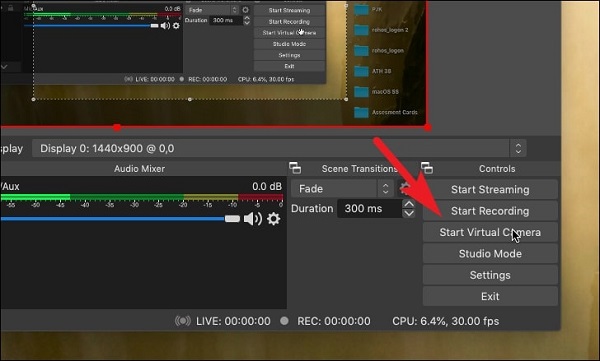
Μέθοδος 3. Χρησιμοποιήστε συσκευή εγγραφής οθόνης
Ωστόσο, οι κάρτες λήψης μπορεί να είναι αρκετά ακριβές αν θέλετε μια καλή. Επομένως, εάν δεν θέλετε να ξοδέψετε τόσα χρήματα, θα συνιστούσαμε μια συσκευή εγγραφής οθόνης τρίτου κατασκευαστή όπως Apeaksoft οθόνη εγγραφής. Αυτό είναι ένα επαγγελματικό εργαλείο για την εγγραφή και τη λήψη οθόνης σε Windows ή Mac και σας δίνει τη δυνατότητα να διατηρήσετε την αρχική ποιότητα εικόνας/ήχου. Με ρυθμό καρέ έως και 60 fps, μπορείτε να εγγράψετε οποιοδήποτε παιχνίδι και στη συνέχεια να το μοιραστείτε με τους θαυμαστές ή τους φίλους σας.
Βήμα 1 Λήψη και εκκίνηση στον υπολογιστή σας. Επιλέγω Εγγραφή παιχνιδιών.

Βήμα 2 Ρυθμίστε την περιοχή εγγραφής, την πηγή ήχου και άλλες ρυθμίσεις. Αφού είστε έτοιμοι, απλά χτυπήστε REC για να ξεκινήσει η εγγραφή. Και πατήστε το κουμπί παύσης ή διακοπής όταν τελειώσετε.

Μέρος 3. Συχνές ερωτήσεις σχετικά με το παιχνίδι με διακόπτη επανακωδικοποίησης
Πώς να μεταφέρετε βίντεο παιχνιδιού που είναι αποθηκευμένα στο Nintendo Switch;
Από το αρχικό μενού βρείτε το βίντεο στο άλμπουμ. Στη συνέχεια, επιλέξτε Αποστολή σε Smartphone.
Πώς να περικόψετε και να επεξεργαστείτε βίντεο στο Switch;
Ανοίξτε το άλμπουμ και επεξεργαστείτε το επιλέγοντας Κοινή χρήση και επεξεργασία > Περικοπή.
Ποια είναι τα οφέλη από την εγγραφή του Switch σε υπολογιστή;
Η εγγραφή σε υπολογιστή όταν έχετε μια ισχυρή συσκευή εγγραφής οθόνης θα μπορούσε να σας βοηθήσει να τραβήξετε το καρέ για μεγαλύτερο μήκος και καλή ποιότητα.
Συμπέρασμα
Επομένως, εάν δεν έχετε υψηλές απαιτήσεις χρόνου εγγραφής, μπορείτε να χρησιμοποιήσετε την προεπιλεγμένη συσκευή εγγραφής στο Switch για να καταγράψετε το παιχνίδι Switch. Αλλά αν χρειαστεί καταγράψτε ένα μακρύ gameplay στο Nintendo Switch, καλύτερα να δοκιμάσετε μια κάρτα λήψης ή μια συσκευή εγγραφής οθόνης τρίτου κατασκευαστή όπως το Apeaksoft. Ελπίζουμε ότι αυτό το άρθρο μπορεί να σας βοηθήσει να εξοικονομήσετε χρόνο και σας ευχαριστούμε για την ανάγνωση!



 Αποκατάσταση στοιχείων iPhone
Αποκατάσταση στοιχείων iPhone Αποκατάσταση συστήματος iOS
Αποκατάσταση συστήματος iOS Δημιουργία αντιγράφων ασφαλείας και επαναφορά δεδομένων iOS
Δημιουργία αντιγράφων ασφαλείας και επαναφορά δεδομένων iOS iOS οθόνη εγγραφής
iOS οθόνη εγγραφής MobieTrans
MobieTrans Μεταφορά iPhone
Μεταφορά iPhone iPhone Γόμα
iPhone Γόμα Μεταφορά μέσω WhatsApp
Μεταφορά μέσω WhatsApp Ξεκλείδωμα iOS
Ξεκλείδωμα iOS Δωρεάν μετατροπέας HEIC
Δωρεάν μετατροπέας HEIC Αλλαγή τοποθεσίας iPhone
Αλλαγή τοποθεσίας iPhone Android Ανάκτηση Δεδομένων
Android Ανάκτηση Δεδομένων Διακεκομμένη εξαγωγή δεδομένων Android
Διακεκομμένη εξαγωγή δεδομένων Android Android Data Backup & Restore
Android Data Backup & Restore Μεταφορά τηλεφώνου
Μεταφορά τηλεφώνου Ανάκτηση δεδομένων
Ανάκτηση δεδομένων Blu-ray Player
Blu-ray Player Mac Καθαριστικό
Mac Καθαριστικό DVD Creator
DVD Creator Μετατροπέας PDF Ultimate
Μετατροπέας PDF Ultimate Επαναφορά κωδικού πρόσβασης των Windows
Επαναφορά κωδικού πρόσβασης των Windows Καθρέφτης τηλεφώνου
Καθρέφτης τηλεφώνου Video Converter Ultimate
Video Converter Ultimate Πρόγραμμα επεξεργασίας βίντεο
Πρόγραμμα επεξεργασίας βίντεο Εγγραφή οθόνης
Εγγραφή οθόνης PPT σε μετατροπέα βίντεο
PPT σε μετατροπέα βίντεο Συσκευή προβολής διαφανειών
Συσκευή προβολής διαφανειών Δωρεάν μετατροπέα βίντεο
Δωρεάν μετατροπέα βίντεο Δωρεάν οθόνη εγγραφής
Δωρεάν οθόνη εγγραφής Δωρεάν μετατροπέας HEIC
Δωρεάν μετατροπέας HEIC Δωρεάν συμπιεστής βίντεο
Δωρεάν συμπιεστής βίντεο Δωρεάν συμπιεστής PDF
Δωρεάν συμπιεστής PDF Δωρεάν μετατροπέας ήχου
Δωρεάν μετατροπέας ήχου Δωρεάν συσκευή εγγραφής ήχου
Δωρεάν συσκευή εγγραφής ήχου Ελεύθερος σύνδεσμος βίντεο
Ελεύθερος σύνδεσμος βίντεο Δωρεάν συμπιεστής εικόνας
Δωρεάν συμπιεστής εικόνας Δωρεάν γόμα φόντου
Δωρεάν γόμα φόντου Δωρεάν εικόνα Upscaler
Δωρεάν εικόνα Upscaler Δωρεάν αφαίρεση υδατογραφήματος
Δωρεάν αφαίρεση υδατογραφήματος Κλείδωμα οθόνης iPhone
Κλείδωμα οθόνης iPhone Παιχνίδι Cube παζλ
Παιχνίδι Cube παζλ